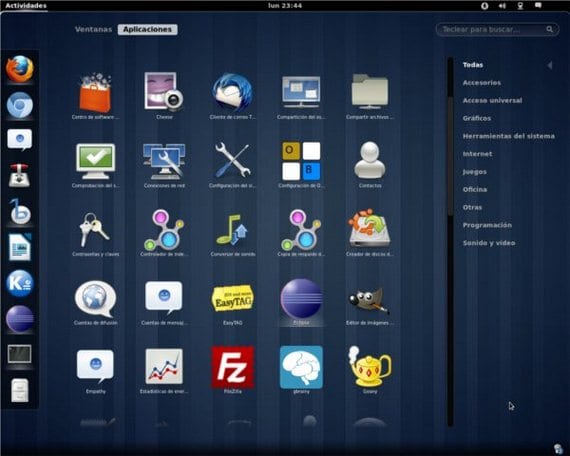
पुढील लेखात नियंत्रणे कशी मिळवावी हे मी तुम्हाला दाखवणार आहे जीनोम-शेल, ज्यावरून आपण बर्याचांवर नियंत्रण ठेवू शकतो पैलू आणि संरचना.
नियंत्रित करण्यासाठी साधन किंवा अनुप्रयोग जीनोम-शेल, नाव दिले आहे चिमटा साधने आणि ती आमच्या पसंतीच्या डेस्कटॉप पॅकेजेससह पूर्व-स्थापित केलेली नाही, परंतु आम्हाला ती स्वतः स्थापित करावी लागेल.
स्थापित करण्यासाठी चिमटा साधने आम्ही फक्त एक उघडण्यासाठी आहे नवीन टर्मिनल आणि पुढील कमांड टाईप करा.
सूनो-चिमटा-साधन स्थापित करा
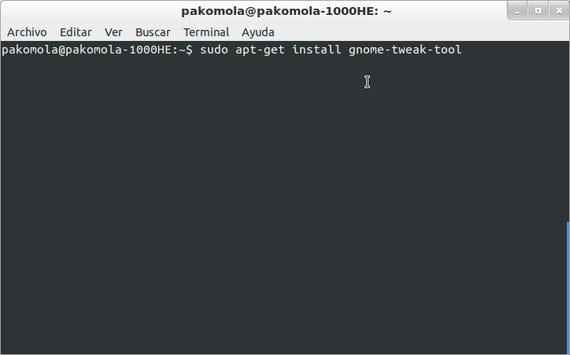
एकदा आपल्याकडे टूल स्थापित झाल्यावर टाइप करून तो त्याच टर्मिनलवरुन चालवू शकतो gnome-चिमटा-साधन, किंवा आमच्या कोणत्याही भागातून उबंटू की दाबून Alt + F2 आणि तीच कमांड टाईप करत आहे.
नियंत्रण स्क्रीन चिमटा साधने आम्हाला पुढील गोष्टी दिसेल:
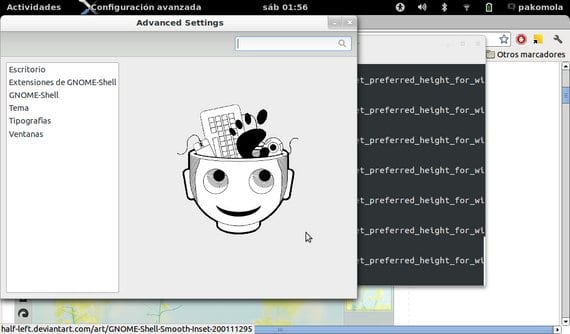
चिमटा साधनांची मुख्य वैशिष्ट्ये
पहिल्या पर्यायातून, डेस्क, आम्ही संबंधित सर्व गोष्टी नियंत्रित करू मुख्य डेस्क आमच्या संगणकावरून, उदाहरणार्थ फोल्डर दर्शविले असल्यास आम्ही निवडू शकतो घरच्या प्रतीक माझा संगणक किंवा रीसायकल बिन, तसेच काढण्यायोग्य ड्राइव्हस थेट डेस्कटॉपवर माउंट करायचे की नाही हे ठरविण्याद्वारे.
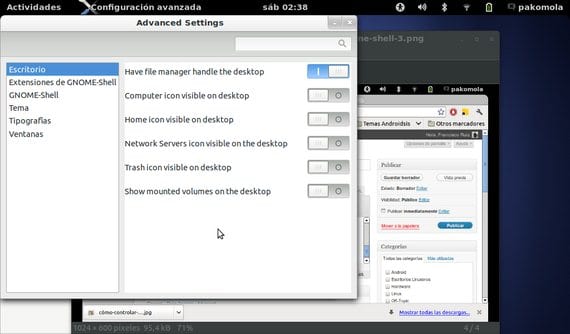
आम्हाला सापडलेल्या दुसर्या पर्यायातून, जीनोम-शेल विस्तार स्थापित करास्टेटमेंटच्या म्हणण्यानुसार आम्ही आपल्या डेस्कटॉपसाठी विस्तार आणि सुधारणा स्थापित करू शकतो.
म्हणतात तिस the्या पर्यायातून जीनोम-शेल, आम्ही हे कसे पाहतो यावर आम्ही नियंत्रण ठेवू शकतो पहा आणि तारीख वरच्या पट्टीचे म्हणून विंडोजवरील बटणे ओपन applicationsप्लिकेशन्सचे किंवा बॅटरीच्या पातळीवर किंवा आम्ही झाकण बंद केल्यास संगणकाने काय करावे.
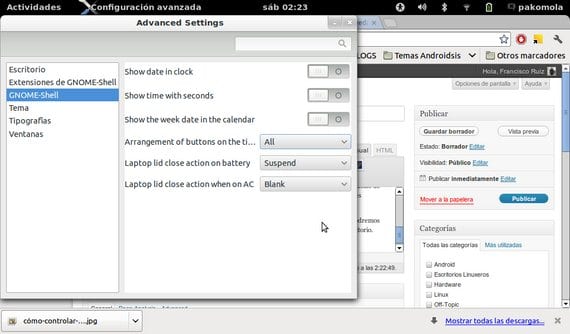
हा पर्याय म्हणतात थीम, आम्ही संबंधित सर्व गोष्टी नियंत्रित करू ग्राफिक्स आणि व्हिज्युअल थीम आमच्या डेस्कटॉपवर, विंडोज आणि चिन्हे दोन्ही यासाठी नवीन विशिष्ट थीम स्थापित करण्यात सक्षम असण्याव्यतिरिक्त जीनोम-शेल.
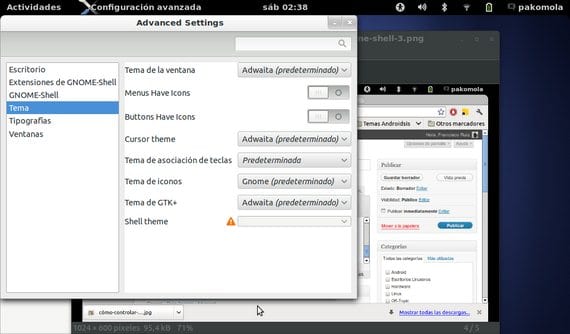
पर्यायामध्ये टायपोग्राफी आम्ही संबंधित सर्व गोष्टी नियंत्रित करू आमच्या प्रणालीचा स्त्रोतआणि सर्वांच्या शेवटच्या पर्यायासह, खिडक्या, आम्ही विंडोजने करण्याच्या क्रिया आणि त्यांचे वर्तन नियंत्रित करू.
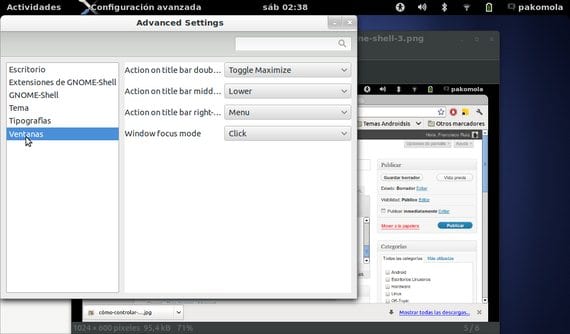
जसे आपण पाहू शकता, gnome-चिमटा-साधन हे एक अत्यावश्यक साधन आहे जे आम्हाला आमच्या आवडीनुसार डेस्कटॉप सुधारित करण्यास मदत करेल जीनोम-शेल.
अधिक माहिती - युनिटी डेस्कटॉपला ग्नोम-शेलमध्ये कसे बदलावे
धन्यवाद, मी जे शोधत होतो ते 😉
हे साधन उपयुक्ततांमध्ये आहे, आणि त्याला रिटचिंग म्हणतात…. ते मला म्हणाले की ते आधीपासूनच स्थापित आहे परंतु मला ते सापडले नाही आणि मी मेनू आयटम व्युत्पन्न करण्यास टाळाटाळ करीत आहे ,,,,,, धन्यवाद
चिमटा साधने नियंत्रण स्क्रीन मला दिसत नाही. तो आयआय आहे आणि मेंढ्याच्या 7 गिगसह आहे. मी त्यांना Alt F4 सह शोधतो. मी त्यावर डबल क्लिक करतो आणि ते काही करत नाही